Если вы владелец смартфона Samsung A11 и столкнулись с проблемой нестабильной работы устройства, возможно, вы испытываете неприятные задержки и лаги при работе с приложениями. Существуют несколько способов, которые помогут вам избавиться от этой неприятности и вернуть ваше устройство к нормальной работе.
Причинами возникновения лагов на смартфоне могут быть различные факторы, такие как загруженность оперативной памяти, наличие излишних данных или неправильные настройки устройства. Чтобы решить эту проблему, первым делом стоит проверить свободное место на устройстве и освободить его от ненужных файлов и приложений.
Для этого можно воспользоваться встроенными инструментами смартфона, такими как "Очистка", которая автоматически сканирует устройство на предмет наличия ненужных файлов, кэша и временных данных. Также рекомендуется удалить приложения, которыми вы практически не пользуетесь. Это поможет освободить оперативную память и улучшить производительность устройства.
Если после проведения очистки памяти проблема с лагами осталась, можно попробовать изменить некоторые настройки устройства. Например, отключить анимацию или снизить ее скорость может улучшить производительность устройства и устранить задержки. Для этого необходимо перейти в раздел "Опции разработчика", найти там настройки анимации и настроить их в соответствии с вашими предпочтениями.
Проверка наличия обновлений операционной системы

Для проверки обновлений операционной системы на Samsung A11 выполните следующие действия:
- Откройте настройки устройства.
- Найдите пункт "Обновление программного обеспечения" или "О системе" и нажмите на него.
- Выберите "Обновить сейчас" или "Проверить обновления".
- Следуйте инструкциям на экране для установки обновления, если оно доступно.
Обновление может занять время, убедитесь, что у вас достаточно места и заряда батареи.
Проверка и установка обновлений помогут повысить производительность вашего Samsung A11.
Очистка кеша приложений

Очистка кеша поможет устройству работать эффективнее и быстрее.
Как очистить кеш на Samsung A11:
- Откройте меню настройки.
- Выберите "Приложения" или "Управление приложениями".
- Найдите приложение и нажмите на него.
- Найдите кнопку "Очистить кеш" и нажмите на нее.
- Подтвердите свое действие.
После завершения этих шагов вы увидите, что ваше устройство начнет работать быстрее и более плавно. Повторяйте эти действия регулярно для поддержания оптимальной производительности вашего Samsung A11.
Остановите ненужные процессы для улучшения производительности устройства:
| Шаг 1: | Откройте настройки устройства. | ||||||
| Шаг 2: | Найдите и выберите пункт "О телефоне" или "О устройстве". | ||||||
| Шаг 3: |
| Найдите и выберите пункт "Режим разработчика". Если этот пункт недоступен, вам нужно будет активировать его, нажав несколько раз на номер сборки устройства в разделе "О телефоне". | |
| Шаг 4: | Прокрутите вниз и найдите раздел "Активные процессы" или "Процессы". |
| Шаг 5: | Выберите процесс, который вы хотите остановить, и нажмите на него. |
| Шаг 6: | На странице процесса найдите и выберите кнопку "Остановить" или "Завершить процесс". |
Отключение ненужных приложений и процессов поможет улучшить производительность вашего Samsung A11 и избавиться от нежелательных лагов и задержек.
Оптимизация настроек энергосбережения

1. Перейдите в настройки устройства и выберите раздел "Батарея".
2. Включите опцию "Экономия энергии" для ограничения ресурсов приложений в фоновом режиме и улучшения производительности.
3. Настройте режим "Ультраэкономия энергии", чтобы значительно снизить потребление заряда батареи за счет ограничения функциональности. Этот режим подходит для улучшения работы устройства при частых лагах.
4. Избегайте использования настройки "Всегда включенный дисплей", чтобы не замедлять устройство.
5. Отключите автозапуск и автоматическое обновление приложений для уменьшения нагрузки на процессор и повышения производительности устройства.
6. Ограничьте использование фоновых процессов и заставок на рабочем столе. Это поможет улучшить производительность устройства и избавиться от задержек при работе с приложениями.
Применение этих рекомендаций поможет оптимизировать настройки энергосбережения на Samsung A11 и обеспечить плавную работу вашего устройства.
Очистка оперативной памяти

1. Зайдите в настройки телефона.
2. Найдите раздел "Устройство" или "Память".
3. В этом разделе вы найдете список приложений, потребляющих оперативную память вашего устройства.
4. Выберите приложение, которое хотите закрыть, и нажмите на кнопку "Остановить" или "Завершить работу".
5. Повторите эту процедуру для всех приложений, которые хотите закрыть.
После удаления неиспользуемых приложений рекомендуется выполнить перезагрузку устройства, чтобы завершить полностью процесс удаления и обновить состояние оперативной памяти.
Таким образом, удаление неиспользуемых приложений может помочь избавиться от лагов на Samsung A11 и повысить общую производительность устройства.
Сброс до заводских настроек
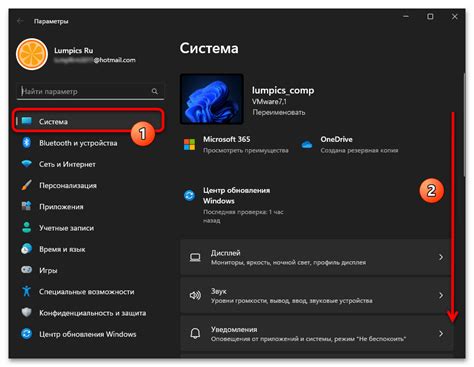
Если у вас проблемы с лагами на Samsung A11, попробуйте выполнить сброс до заводских настроек. Это удалит все данные с устройства и вернет его к состоянию после покупки.
Чтобы сделать сброс на Samsung A11, выполните следующие действия:
- Откройте меню "Настройки".
- Выберите раздел "Общие управление".
- Выберите "Сброс".
- Выберите "Сброс данных" или "Сброс настроек".
- Подтвердите, что у вас есть резервные копии ваших файлов.
- Подтвердите сброс на экране.
После сброса ваш Samsung A11 будет восстановлен до заводских настроек. Помните, что все данные будут удалены, поэтому не забудьте создать резервные копии файлов заранее.